النتائج الشائعة
Position Sizer
Position Sizer هو اكسبيرت ميتاتريدر مجاني يقوم بحساب حجم المركز مع مستويات الدخول/إيقاف الخسارة، والمخاطرة المصاحبة لتنفيذ الصفقات باستخدامه.Position Sizer لـ cTrader
Position Sizer for cTrader هو نسخة cTrader من MetaTrader Position Sizer EA. لا تحظى cTrader بنفس شعبية الميتاتريدر، ولكنها مدعومة من قبل عدد لا بأس به من الوسطاء وبعض شركات التداول الخاص .
يحسب cBotحجم المركز باللوتات بناءً على:
- مستويات الدخول وإيقاف الخسارة
- درجة تحمل المخاطرة
- حجم الحساب (الرصيد، السهم، أو حتى حساب الادخار)
- عملة الحساب
- أسعار صرف العملات
يتشابه CTrader Position Sizer مع إصدار الميتاتريدر4 ويقدم نفس الخصائص:
- يعمل على جميع أدوات التداول: أزواج العملات، عقود الفروقات، الأسهم، المؤشرات، السلع، العملات المشفرة.
- واجهة السحب والإفلات.
- تصغير أو إغلاق اللوحة.
- تغيير أدوات اللوحة بسرعة.
- سحب نقاط الدخول، إيقاف الخسارة، وأخذ الربح على الرسم البياني.
- خيار إيقاف الخسارة/أخذ الربح كمسافة بالنقاط.
- تعيين إيقاف الخسارة وأخذ الربح كمضاعفات لمؤشر ATR (متوسط النطاق الحقيقي) للخروج التكيفي.
- رؤية مستوى العائد المحتمل ونسبة المخاطرة إلى العائد.
- التبديل بين الأوامر المعلقة والفورية.
- الحساب العكسي: اكتشف حجم مخاطرتك بناءً على حجم المركز المحدد.
- تحليل المخاطرة والعائد لمحفظتك.
- علاوة تبويب الهامش للحسابات والمعلومات المتعلقة بالهامش.
- حساب الحد الأقصى لحجم المركز بناءً على الهامش الحر.
- رافعة مالية مُخصصة لإجراء حسابات الهامش المخصصة.
- معلومات عن السواب (رسوم التبييت).
- عرض اختياري لفروق الأسعار وقيمة النقطة..
- يحفظ cBot تلقائيًا المدخلات ويقوم بتحميلها عند تغيير الإطار الزمني أو إعادة تشغيل المنصة بهدف الحفاظ على إجراءات التهيئة التي قمت بها.
- انقر للتداول بناءً على الحسابات.
- يمكن تقسيم المركز المحسوب إلى عدة صفقات بمستويات مختلفة لأخذ الربح.
- يدعم أوامر الحد الموقوف.
- خيار الوضع المُظلم لتقليل إجهاد عينيك.
- مشروع مجاني تمامًا ومفتوح المصدر.
الواجهة
علامة التبويب الرئيسية
تضم علامة التبويب الرئيسية لوحة التحكم الأساسية في وظائف cBotوتعمل على عرض أهم نتائج العمليات الحسابية: حجم المركز، المخاطرة، العائد، نسبة المخاطرة إلى العائد. تتوفر عناصر التحكم والمخرجات التالية:
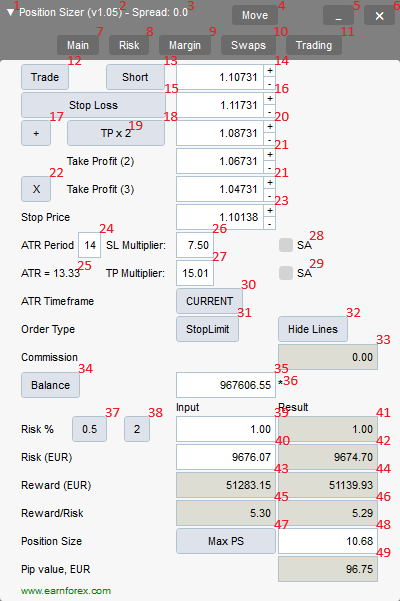
- سهم الاتجاه يوضح ما إذا كانت الصفقة شراء (▲) أو بيع(▼).
- Version number . رقم الإصدار
- Spread القيمة بالمزايدة السعرية.
- Move زر لتنشيط سحب اللوحة.
- Minimization زر لطي اللوحة لأسفل.
- Close زر لإيقاف cBot.
- علامة تبويب الرئيسية (التبديل) — قيد التشغيل حاليًا.
- علامة تبويب Risk تبديل — انقر هنا لرؤية ملف المخاطر الحالي والمحتمل. سنشرح واجهة علامة تبويبRisk أدناه.
- علامة Margin تبديل — انقر هنا لرؤية كل شيء يتعلق بالهامش الحر والمطلوب. سنشرح واجهة علامة تبويبRisk أدناه.
- علامة تبويب Swaps تبديل — انقر هنا لعرض تفاصيل حول رسوم السواب لزوج التداول الحالي. سنشرح واجهة علامة التبويب Swaps بالتفصيل أدناه.
- علامة تبويب Trading تبديل — انقر هنا لرؤية عناصر التحكم في عمليات التداول. سنشرح واجهة علامة تبويب Trading بالتفصيل أدناه.
- Trade زر يمكن ضبطه بدلاً من تسميةEntry إذا تم تعيين المعامل AdditionalTradeButtons وفقًا له.
- Long/Short تبديل — يتيح لك التبديل بسرعة بين حساب صفقات الشراء والبيع. يمكن تبديل اتجاه الصفقة عن طريق النقر على مفتاحTab في لوحة المفاتيح.
- Entry إدخال — يظهر باللون الرمادي عند استخدام أمر فوري، كما يمكن استخدامه لإدخال مستوى الدخول عند تعيين أمر معلق.
- زر Stop-loss سيضبط مستوى إيقاف الخسارة على قيمة افتراضية معينة. سيظهر فقط في حال تعيين قيمة غير صفرية لمعلمة الإدخال SL.
- Stop-loss إدخال.
- زر + لإضافة أمر آخر لأخذ الربح بسرعة.
- زر أخذ الربح يسمح بتعيين مستوى أخذ الربح بسرعة بمضاعفات قيمة إيقاف الخسارة أو ربط مستوى أخذ الربح مع قيمة إيقاف الخسارة.
- مُضاعف Take-profit ، إذا تم تعيينه عبر معلمات الإدخال، فسوف يُطبق على قيمة إيقاف الخسارة الحالي عند الضغط على زر أخذ الربح.
- Take-profit إدخال.
- Multiple take-profit حقول الإدخال. تظهر إذا تم تعيين معامل الإدخال TakeProfitsNumber إلى قيمة أكبر من 1 أو عند إضافتها عبر اللوحة.
- زر X لحذف مستوى أخذ الربح الإضافي بسرعة.
- سعر الإيقاف Stop معامل إدخال لأوامر الحد الموقوف.
- ATR Period — إحدى الإعدادات المستخدمة مع أوامر إيقاف الخسارة/أخذ الربح المستندة إلى مؤشر متوسط النطاق الحقيقي (ATR). تظهر خيارات ATR فقط في حالة تعيين معامل الإدخال ShowATROptions إلى Yes.
- ATR — القيمة الحالية لمؤشر ATR خلال فترة معينة. لا تظهر خياراتATR إلا بعد تعيين معامل الإدخال ShowATROptions عند Yes.
- SL multiplier — مضاعف لأمر إيقاف الخسارة المستند إلى ATR. يتم ضرب قيمة ATR في هذه القيمة ليكون الناتج هو مسافة إيقاف الخسارة الفعلية. قم بتعيينه إلى الصفر لتعطيل إيقاف الخسارة المستند إلى قيمة ATR. لا تظهر خياراتATR إلا بعد تعيين معامل الإدخال ShowATROptions عند Yes.
- TP multiplier — مضاعف لأخذ الربح المستند إلى ATR. يتم ضرب قيمة ATR في هذه القيمة ليكون الناتج هو المسافة الفعلية لإيقاف الخسارة. قم بتعيينه إلى الصفر لتعطيل أخذ الربح المستند إلى قيمة ATR. لا تظهر خياراتATR إلا بعد تعيين معامل الإدخال ShowATROptions عند Yes. .
- Spread Adjustment for SL — إذا تم تحديده، فستُطرح قيمة فرق الأسعار من إيقاف الخسارة أو تُضاف إليها لحساب المسافة بدءًا من سعر إغلاق الصفقة. لا تظهر خياراتATR إلا بعد تعيين معامل الإدخال ShowATROptions عند Yes.
- Spread Adjustment for TP — إذا تم تحديده، فستُطرح قيمة فروق الأسعار أو تُضاف إلى أخذ الربح لجعل حساب المسافة يبدأ من سعر إغلاق الصفقة. لا تظهر خياراتATR إلا بعد تعيين معامل الإدخال ShowATROptions عند Yes.
- ATR timeframe — الإطار الزمني الذي سيُحسب مؤشر ATR عليه. انقر على الزر للتبديل بين الأطر الزمنية. لا تظهر خياراتATR إلا بعد تعيين معامل الإدخال ShowATROptions عند Yes.
- Order type زر للتبديل بين الأوامر الفورية والمعلقة والحد الموقوف. يمكنك أيضًا تبديل ذلك بالضغط على مفتاح
o في لوحة المفاتيح. - Hide/show lines زر للتبديل بسرعة بين عرض خطوط الإدخال، أخذ الربح، وإيقاف الخسارة على الرسم البياني. يمكنك أيضًا تبديل ذلك عن طريق النقر على مفتاح
h في لوحة المفاتيح. - حجم العمولة لكل لوت يتم تحديثها بقيمة العمولة التي يتقاضاها وسيطك عن كل لوت قياسي.
- زر Account size يقوم بالتبديل بين الرصيد، السهم، و"الرصيد – CPR"؛ يشير الرمز الأخير إلى رصيد الحساب مطروحًا منه مخاطر المحفظة الحالية كما يتم حسابها في علامة تبويب Risk.
- Account size يقيس حجم الحساب بوحدات عملة الحساب.
- علامة النجمة لحجم الحساب تشير إلى أنه قد تم تعيين الرصيد المخصص.
- زر المخاطرة السريعة #1 — الزر الأول لتعيين قيمة النسبة المئوية للمخاطرة السريعة.
- زر المخاطرة السريع #2 — الزر الثاني لتعيين قيمة النسبة المئوية للمخاطرة السريعة.
- معامل Risk — يمكنك تعيين المخاطرة التي يمكنك تحملها كنسبة مئوية من حجم الحساب. إذا قمت بتعيين المخاطر عبر معامل إدخال Risk، فستُحسب النسبة المئوية للمخاطرة بناءً على هذا الإدخال.
- إدخال Risk money — يمكنك تعيين درجة تحملك للمخاطرة في شكل وحدات عملة الحساب. إذا قمت بتعيين حجم المخاطرة عبر إدخال النسبة المئوية Risk، ستُحسب مخاطرة الأموال بناءً على هذا الإدخال.
- Risk (النتيجة) — النسبة المئوية للمخاطرة محسوبة بناءً على حجم المركز الفعلي المسموح به في منصة الوسيط.
- Risk money (النتيجة) — قيمة المخاطرة النقدية محسوبة بناءً على حجم المركز الفعلي المسموح به في منصة الوسيط.
- Reward تُحسب المكافأة بعملة الحساب بناءً على حجم المركز المحسوب دون الأخذ في الاعتبار قيود المنصة.
- Reward (الناتج) — تُحسب المكافأة بعملة الحساب بناءً على حجم المركز الفعلي المحسوب في منصة الوسيط.
- Reward/risk (مُدخل) — مُدخل المكافأة مقسومة على نتيجة المخاطرة.
- Reward/risk ratio (النتيجة) — ناتج العائد مقسومًا على ناتج المخاطرة.
- Max PS زر لتعيين حجم المركز عند القيمة القصوى المسموح بها بناءً على الهامش الحر في الحساب. لا يظهر الزر إلا في حالة تعيين معامل الإدخال ShowMaxPSButton عند Yes.
- Position size —ناتج حساب حجم المركز الفعلي. يمكنك تعديله بنفسك إذا كنت تريد حساب مخاطرتك بناءً على حجم المركز.
- Point value قيمة النقطة لكل حجم مركز محسوب.
علامة تبويب Risk
تُساعدك علامة تبويب Risk في تقييم ملف المخاطر والعائد المحتمل. يستخدم cBot خوارزمية بسيطة لحساب مخاطرة المراكز المفتوحة حاليًا والأوامر المعلقة بناءً على مستويات إيقاف الخسارة (أو بدونها). كما يُقيم العائد المحتمل للمراكز المفتوحة بالفعل والمركز المحسوب بواسطة cBotاستنادًا إلى مستويات أخذ الربح. لا تأخذ طريقة تحليل المخاطر المستخدمة في الاعتبار المواقف المُعقدة التي تنطوي على أوامر ومراكز تحوطية..
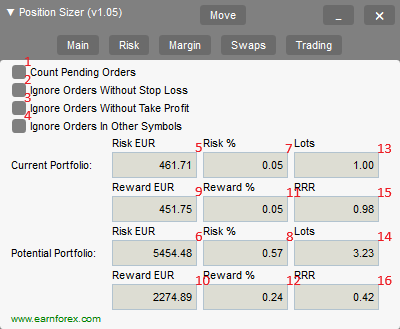
- Count pending orders — إذا تم تحديده، سيحاولcBot حساب مخاطر الأوامر المعلقة بالإضافة إلى المراكز المفتوحة حاليًا.
- Ignore orders without stop-loss — إذا تم تحديده، سيتجاهل Position Sizer جميع المخاطر المرتبطة بالأوامر والمراكز التي لا تتضمن قيمة لإيقاف الخسارة. قد يكون هذا الخيار مفيدًا إذا كنت تفضل عدم تعيين إيقاف الخسارة لبعض صفقاتك.
- Ignore orders without take-profit —إذا تم تحديده، سيتجاهل Position Sizer جميع العوائد المرتبطة بالأوامر والمراكز التي بدون قيمة لأخذ الربح. قد يكون هذا الخيار مفيدًا إذا كنت تفضل عدم تحديد أخذ الربح لبعض صفقاتك.
- Ignore orders in other symbols — إذا تم تحديده، سيحسب المخاطرة والعائد للرمز الحالي فقط على الرسم البياني، متجاهلاً أوامر ومراكز جميع الرموز الأخرى.
- Current portfolio risk (currency) — يُظهر المخاطرة بوحدات العملة دون المركز الذي يحسبه الروبوت في الوقت الحالي.
- Potential portfolio risk (currency) — يُظهر المخاطرة في شكل وحدات العملة إذا كنت قد فتحت بالفعل مركزًا يجري حسابه حاليًا بواسطة هذا الروبوت.
- Current portfolio risk (%) — يماثل معامل Current portfolio risk (currency) ولكن كنسبة مئوية من حجم الحساب.
- Potential portfolio risk (%) — يماثل معاملPotential portfolio risk (currency)، ولكن كنسبة مئوية من حجم الحساب.
- Current portfolio reward (currency) — يُظهر العائد بوحدات العملة بدون المركز الذي يقوم هذا الروبوت بحسابه حاليًا.
- Potential portfolio reward (currency) — يُظهر العائد بوحدات العملة إذا كان لديك مركز مفتوح بالفعل يقوم هذا الروبوت بحسابه حاليًا.
- Current portfolio reward (%) — يشبه معامل Current portfolio reward (currency)، ولكن في شكل نسبة مئوية من حجم الحساب.
- Potential portfolio reward (%) — يشبه معامل Potential portfolio reward (currency) ولكن كنسبة مئوية من حجم الحساب.
- Current portfolio lots — إجمالي حجم المراكز المفتوحة حاليًا باللوت.
- Potential portfolio lots — إجمالي حجم اللوتات للمراكز المفتوحة بالإضافة إلى المركز الذي يتم حسابه حاليًا بواسطة هذا الروبوت.
- Current portfolio risk-to-reward ratio — إجمالي نسبة المخاطرة إلى العائد في جميع الصفقات الحالية.
- Potential portfolio risk-to-reward ratio — إجمالي نسبة المخاطرة إلى العائد في جميع الصفقات، بما في ذلك الصفقة التي يقوم بحسابها Position Sizer لـ cTrader.
علامة تبويب Margin
توفر علامة تبويب Margin معلومات حول هامش المركز المحسوب، مقدار الهامش المتاح والمستخدم بعد فتح المركز المحسوب، وأكبر حجم ممكن للمركز بعد الأخذ في الحسبان الرافعة المالية والهامش المتاح حاليًا.
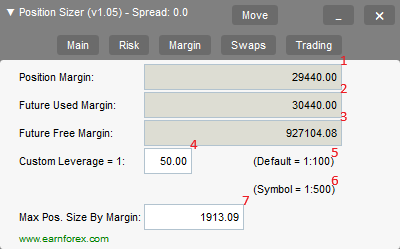
- Position margin يُظهر الهامش الذي سيُستخدم للمركز المحسوب. تعني القيمة السالبة أن الهامش المستخدم في المستقبل سيكون أقل من الهامش الحالي بسبب انخفاض متطلبات الهامش للمراكز التحوطية.
- Future used margin يُحسب باستخدام الهامش المُستخدم حاليًا و position margin.
- Future free marginيُظهر مقدار الهامش الحر الذي سيتبقى بعد فتح المركز المحسوب.
- Custom leverage معامل إدخال يسمح لك بتعيين رافعتك المالية لجميع حسابات الهامش التي يقوم بها هذا الروبوت.
- Default leverage يُظهر الرافعة المالية الفعلية للرجوع إليها.
- Symbol leverage يُظهر الرافعة المالية الفعلية لأداة التداول الحالية. يُحسب باستخدام الهامش المطلوب وقيمة/حجم العقد. قد تكون تلك القيمة غير دقيقة في بعض الحالات.
- Maximum position size by margin يعرض أكبر صفقة يمكنك فتحها باستخدام الرافعة المالية والهامش الحر المتاح حاليًا.
علامة تبويب Swaps
تعرض علامة تبويب Swaps تفاصيل حول رسوم تبييت المراكز المرتبطة بأداة التداول الحالية وحجم المركز المحسوب. ويُظهر هذا القسم نوع السواب، رسوم السواب الاسمية، اليومية، السنوية، لكل لوت، لكل حجم مركز مفتوح، ولمراكز الشراء والبيع.
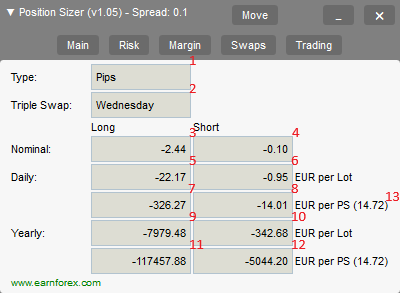
- Type يُظهر نوع السواب الذي يُطبقه الوسيط على أداة التداول الحالية. قد يُحسب السواب في شكل نقاط أو نسبة مئوية.
- Triple swap يُظهر يوم الأسبوع الذي ستُضاعف فيه رسوم السواب المدفوعة/المكتسبة ثلاث مرات (لتأخذ في الحسبان يومي السبت والأحد).
- Nominal swaps (Long) — القيمة الاسمية للسواب الذي يدفعه أو يتقاضاه الوسيط على مراكز الشراء.
- Nominal swaps (Short) — يُظهر القيمة الاسمية للسواب الذي يدفعه أو يتقاضاه الوسيط عن مراكز البيع.
- Daily swap per lot (Long) — السواب اليومي الذي يدفعه أو يتقاضاه الوسيط على مراكز الشراء بعملة الحساب لكل لوت.
- Daily swap per lot (Short) — السواب اليومي الذي يدفعه أو يتقاضاه الوسيط على مراكز البيع بعملة الحساب لكل لوت.
- Daily swap per PS (Long) — السواب اليومي الذي يدفعه أو يتقاضاه الوسيط عن مراكز الشراء بعملة الحساب لحجم المركز المحسوب (في علامة تبويب Main).
- Daily swap per PS (Short) — السواب اليومي الذي يدفعه أو يتقاضاه الوسيط عن مراكز البيع بعملة الحساب لكل حجم مركز مفتوح (علامة تبويب Main).
- Yearly swap per lot (Long)السواب الذي يدفعه أو يتقاضاه الوسيط عن مراكز الشراء بعملة الحساب لكل لوت. يُحسب لفترة 360 يوم.
- Yearly swap per lot (Short) — السواب الذي يدفعه أو يتقاضاه الوسيط عن مراكز البيع بعملة الحساب لكل لوت. يُحسب لفترة 360 يوم.
- Yearly swap per PS (Long) — السواب الذي يدفعه أو يتقاضاه الوسيط عن مراكز الشراء بعملة الحساب لحجم المركز المفتوح (في علامة تبويب Main). يُحسب لفترة 360 يوم.
- Yearly swap per PS (Short) — السواب الذي يدفعه أو يتقاضاه الوسيط عن مراكز البيع بعملة الحساب لحجم المركز المفتوح (في علامة تبويب Main). يُحسب لفترة 360 يوم.
- Position size يكرر عرض حجم المركز المحسوب بواسطة cBot في علامة تبويب Main.
علامة التبويب Trading
تسمح علامة التبويب Trading بالتداول بناءً على نتائج العمليات الحسابية وأيضًا التحكم في عملية التداول.
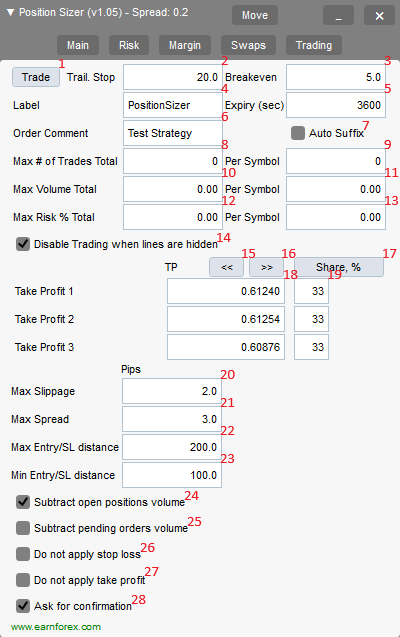
- Trade — زر لفتح صفقة (أو صفقات متعددة) بناءً على نتائج حجم المركز.
- Trailing stop — عدد النقاط التي ستطبق كأمر إيقاف متحرك مرفق بالصفقات ذات تسمية محددة.
- Breakeven — عدد نقاط الربح عند تطبيق نقطة التعادل على صفقة ذات تسمية محددة.
- Label — التسمية سيتم تعيينها للأوامر والمراكز المفتوحة باستخدام هذا الروبوت.
- Expiry — وقت انتهاء صلاحية الأوامر المعلقة، تحدد بالثواني.
- Order commentary — تعليق على الأوامر والمراكز المفتوحة باستخدام هذا الروبوت.
- Auto-suffix — إذا تم تحديده، سيُضيفcBot لاحقة فريدة إلى تعليق الأمر الذي تم إعداده أعلاه. قد يكون ذلك مفيدًا عندما ترغب في تخصيص نفس التعليق لجميع أجزاء صفقة ذات مستويات متعددة لأخذ الربح، ولكن ترغب في أن تستخدم الصفقة المشابهة التالية تعليقًا مختلفًا.
- Max # of trades: Total — لن يفتح cBot صفقة جديدة إذا كان فتحها سيؤدي إلى تجاوز إجمالي عدد الصفقات الحد الأقصى.
- Max # of trades: Per symbol — نفس ما ورد أعلاه، ولكن يأخذ في الاعتبار الصفقات المفتوحة على الرمز الحالي.
- Max volume: Total — إذا تم تعيين قيمة غير صفرية، لن يفتح cBot صفقة جديدة إذا تجاوز الحجم الكلي لجميع المراكز المفتوحة القيمة المحددة.
- Max volume: Per symbol — نفس ما ورد أعلاه، ولكن يأخذ في الاعتبار الصفقات المفتوحة على الرمز الحالي فقط.
- Max risk: Total — إذا تم تعيين قيمة غير صفرية، لن يفتح cBot صفقة جديدة إذا تجاوز إجمالي المخاطرة المحسوبة لجميع الأوامر القيمة المحددة.
- Max risk: Per symbol — نفس ما ورد أعلاه، ولكن يأخذ في الاعتبار الصفقات المفتوحة على الرمز الحالي فقط.
- Disable trading when lines are hidden — مربع اختيار بسيط لمنع cBot من فتح مركز التداول إذا اخترت إخفاء الخطوط عبر علامة تبويب Main.
- Fill take-profits inwards — زر لتعبئة حقول أخذ الربح المتعددة بحيث توضع على مسافة متساوية من مستوى الدخول إلى مستوى أخذ الربح.
- Fill take-profits outwards — زر لتعبئة حقول أخذ الربح المتعددة بحيث تصبح على مسافة متساوية من مستوى أخذ الربح الرئيسي باعتباره المستوى الأقرب.
- Share, % — زر لتوزيع حصص حجم التداول بين مستويات متعددة لأخذ الربح. يمكن التبديل بين ثلاثة أوضاع: متساوية، تنازلية، تصاعدية.
- Multiple take-profit levels — عدد مستويات أخذ الأرباح (يتم تعيينه عبر معامل الإدخال TakeProfitsNumber) لتقسيم المركز بينها. يكون مستوى أخذ الربح الأول دائمًا هو نفس المستوى المعين في علامة تبويب Main.
- Shares to divide the position size — يتم تعيين نسبة مئوية من إجمالي حجم المركز لكل مستوى من مستويات أخذ الربح، والمحسوبة في علامة تبويب Main.
- Max slippage — الحد الأقصى لقيمة الانزلاق المقبولة (بالنقاط) الذي سيُستخدم في دوال التداول لهذا الروبوت.
- Max spread — لن يتداول cBot إذا كان السبريد الحالي أكبر من القيمة المحددة هنا.
- Max Entry/SL distance — لن يتداول cBot إذا كانت المسافة بين مستوى الدخول وإيقاف الخسارة أكبر من هذه القيمة.
- Min Entry/SL distance — لن يتداولcBot إذا أصبحت المسافة بين مستوى الدخول ومستوى إيقاف الخسارة أقل من هذه القيمة.
- Subtract open positions volume — إذا تم تحديد هذا المربع، فسيحسب cBot إجمالي حجم المراكز المفتوحة لأداة تداول معينة وسيطرحه من حجم المركز المحسوب، وبالتالي فإن الحجم الناتج بعد فتح صفقة جديدة يساوي حجم المركز المحسوب.
- Subtract pending orders volume — إذا تم تحديد هذا المربع، فسيحسب cBot إجمالي حجم جميع الأوامر المعلقة على أداة تداول معينة وسيطرحه من حجم المركز المحسوب، وبالتالي فإن الحجم الناتج بعد فتح صفقة جديدة يساوي حجم المركز المحسوب.
- Do not apply stop-loss — إذا تم تحديد هذا المربع، فسيفتح cBot صفقة بدون إيقاف الخسارة. قد يكون هذا مفيدًا إذا كنت تستخدم روبوتًا منفصلًا أو أي وسيلة أخرى لتفعيل إيقاف الخسارة.
- Do not apply take-profit — إذا تم تحديد هذا المربع، فسيفتح cBot صفقة بدون أخذ الربح. قد يكون هذا مفيدًا إذا كنت تستخدم روبوتًا منفصلًا أو بعض الوسائل الأخرى لتفعيل أمر أخذ الربح.
- Ask for confirmation — إذا تم تحديد هذا الخيار، فسوف يأمر cBot التأكيد قبل التداول.
كيف تستخدمه؟
استخدام هذا الروبوت بسيط للغاية إذا كان هدفك الرئيسي هو حساب حجم المركز بناءً على إيقاف الخسارة ومعايير السوق الحالية ثم تنفيذ الصفقات بناءً على حجم المركز المحسوب.
- سيؤدي تشغيل Position Sizer cBot على الرسم البياني إلى تعيين مستوى الدخول تلقائيًا عند السعر الحالي، استعدادًا لتفعيل أمر من نوع شراء السوق. سيتم تعيين مستوى إيقاف الخسارة عند أدنى مستوى. سيتم إيقاف تشغيل خيار أخذ الربح.
- الآن، يمكنك بالفعل استخدام position size output للدخول في صفقة صفقة إذا كنت تخطط لأمر شراء سوقي مع ضبط مستوى إيقاف الخسارة عند قاع الشمعة الحالي وبمخاطرة 1% من الرصيد. يمكنك أيضًا تغيير حقل حجم المركز يدويًا لحساب المخاطر بناءً على قيمته.
- إذا لم يكن الأمر كذلك، فيمكنك تغيير إيقاف الخسارة بحرية — إما عن طريق سحب خط إيقاف الخسارة على الرسم البياني أو عن طريق إدخال القيمة في حقل إدخال إيقاف الخسارة في اللوحة. يمكنك أيضًا تعيين إيقاف الخسارة كمسافة بالنقاط عن طريق تفعيل معلمة الإدخال ذات الصلة.
- يمكنك تعيين أخذ الربح بنفس الطريقة. بالإضافة إلى ذلك، يمكنك تعيين TP بسرعة ليكون مساويًا لقيمة إيقاف الخسارة الحالية (أو باستخدام مضاعف محدد مسبقًا) عن طريق النقر فوق زر Take-profit. على غرار إيقاف الخسارة، يمكن ضبط أخذ الربح على مسافة بالنقاط إذا تم تفعيل معلمة الإدخال ذات الصلة. يدعم الاكسبيرت مستويات أخذ الربح المتعددة عندما يتم ضبط معلمة الإدخال TakeProfitsNumber عند قيمة أكبر من 1. يمكنك أيضًا إضافة وإزالة أخذ الربح باستخدام أزرار اللوحة.
- إذا قمت بتشغيل إعدادات ATR عبر معلمات إدخال cBot، فيمكنك أيضًا التحكم في قيم ATR لحساب إيقاف الخسارة وأخذ الربح.
- ستؤدي إضافة أخذ الربح إلى تشغيل عرض المكافأة ونسبة المكافأة/المخاطرة للاطلاع عليها.
- يتم تبديل نوع الأمر من فوري إلى معلق (والعكس) باستخدام زر نوع الأمر. عند استخدام الأمر الفوري، سيتبع مستوى الدخول السعر الحالي (العطاء أو الطلب) ولا يمكن تغييره يدويًا. عند استخدام أمر معلق أو أمر حد الإيقاف، يمكن ضبط مستوى الدخول إما عبر حقل اللوحة أو بسحب خط الرسم البياني.
- سيحذرك cBot إذا كان مستوى الدخول قريبًا جدًا من السعر الحالي في وضع الأمر المعلق وإذا كان مستوى إيقاف الخسارة أو أخذ الربح قريبًا جدًا من مستوى الدخول.
- يمكن أن يكون تحويل حجم الحساب من الرصيد إلى الأسهم أو إلى الرصيد ناقص مخاطر المحفظة مفيدًا في بعض الحالات ويتم ذلك بنقرة واحدة أو نقرتين على الزر المعني.
- يمكن ضبط تحمل المخاطر بطريقتين: عن طريق تعيين قيمة percentage risk أو عن طريق تعيين قيمة money risk. يتم إجراء كلتا الطريقتين عبر حقول الإدخال في اللوحة. يمكنك أيضًا استخدام أزرار ضبط المخاطر السريعة إذا كنت بحاجة إلى تبديل المخاطر لكل صفقة بشكل متكرر.
- الانتقال إلى علامة التبويب Risk في اللوحة اختياري تمامًا ويوفر معلومات حول المخاطر والمكافآت الحالية والمحتملة. يمكنك التحكم في كيفية التعامل مع الأوامر المعلقة والأوامر بدون إيقاف الخسارة/أخذ الربح في علامة التبويب هذه.
- علامة التبويب Margin ليست ضرورية أيضًا إذا كان هدفك هو حساب حجم المركز الأمثل بناءً على المخاطر وإيقاف الخسارة. ستعرض علامة التبويب هذه مقدار الهامش الحر والمستخدم الناتج عن مركزك. كما ستُظهر لك أكبر حجم مركز يمكنك فتحه حسب مستوى الهامش الحر الحالي والرافعة المالية. يمكن إدخال رافعة مالية مخصصة إذا لزم الأمر.
- يمكن الرجوع إلى علامة التبويب Swaps إذا كنت ترغب في معرفة تكلفة تبييت مركزك. وسوف تكون مفيدة بشكل خاص إذا كنت تستخدم استراتيجية تداول مربحة.
- ستساعدك علامة التبويب Trading على تنفيذ الصفقة الفعلية والتحكم في كيفية تنفيذها.
التداول
يمكنك استخدام ناتج حجم المركز من cBot لفتح الصفقات يدويًا في cTrader أو منصة أخرى. أو يمكنك بدلاً من ذلك استخدام قدرات التداول لفتح صفقات بناءً على حجم المركز المفتوح ومستويات الدخول وإيقاف الخسارة وأخذ الربح المُعطاة. يمكنك استخدام زر Trade في علامة تبويب Trading أو مفتاح التشغيل السريع (المحدد عبر معلمات الإدخال). علاوة على ذلك، يمكنك تشغيل واحد أو أكثر من أزرار التداول في علامة التبويب Main وبالقرب من سطر الدخول.
مثال على تنفيذ الصفقات مع التأكيد على فتح المركز:
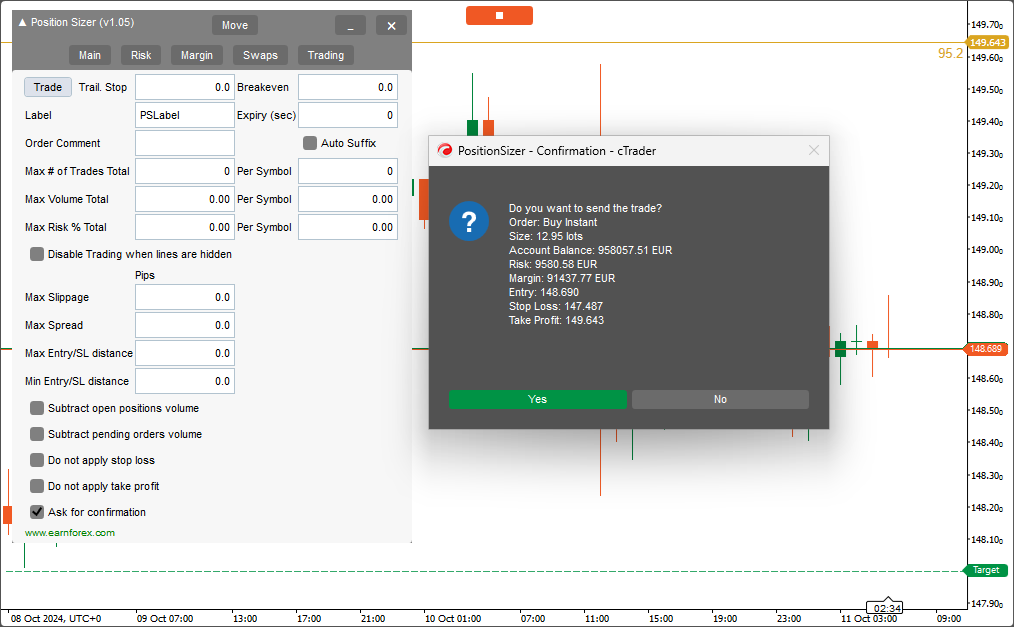
كيفية تعيين اختصار لوحة المفاتيح لتنفيذ الصفقة
يمكنك تعيين اختصار لوحة المفاتيح عبر معلمة الإدخال TradeHotKey. يمكنك استخدام مفتاح واحد (على سبيل المثال، "T") أو باستخدام مجموعة من مفتاحي
مقارنة بإصدار ميتاتريدر
إذا كنت قد استخدمت بالفعل Position Sizer للميتاتريدر، فستجد أن أداة cTrader Position Sizer مشابه تمامًا. برغم ذلك، هناك بعض الاختلافات المهمة بين الإصدارين.
- يتم استرجاع حجم العمولة تلقائيًا بواسطة اللوحة.
- يتم تحديد النقطة داخل المنصة، لذلك يتم تعيين بعض الحقول في شكل pips بدلاً من النقاط.
- يكون وقت انتهاء صلاحية الأمر أكثر مرونة؛ حيث يمكن تعيينه بالثواني.
- لا توجد تعديلات
Ctrl /Shift لأزرار +/-. - تحريك اللوحة حول الرسم البياني معقد بعض الشيء.
- لا يغير زر التداول على الرسم البياني النص ليتوافق مع نوع الأمر.
- لا توجد ترجمات للوحات (في الوقت الحالي).
معلمات الإدخال
يحتوي cBot على مجموعة من معلمات الإدخال بالإضافة إلى عناصر التحكم في اللوحة. يتم تعيين خيارات عرض Position Sizer وعدد من الخيارات الافتراضية عبر واجهة المعلمات القياسية في cTrader.
التراص
- ShowLineLabels (افتراضي = Yes) — إذا كانت Yes، فسيتم عرض مسافة SL وTP بالنقاط أسفل خطوط إيقاف الخسارة وأخذ الربح.
- ShowAdditionalSLLabel (افتراضي = No) — إذا كانت Yes، فسيتم عرض النسبة المئوية والمخاطر النقدية أعلى خط إيقاف الخسارة.
- ShowAdditionalTPLabel (افتراضي = No) — إذا كانت Yes، فسيتم عرض النسبة المئوية والأهداف النقدية ونسب المخاطرة إلى العائد أعلى خطوط أخذ الربح. إذا تم استخدام عمليات جني أرباح متعددة، فسيتم أيضًا عرض حجم التداول ذي الصلة هناك.
- ShowAdditionalEntryLabel (افتراضي = No) — إذا كانت Yes، فسيتم عرض الحجم الإجمالي للمركز أعلى سطر الإدخال.
- HideAccSize (افتراضي = No) — إذا كانت Yes، فسيتم إخفاء عرض حجم الحساب والزر.
- ShowPointValue (افتراضي = No) — إذا كانت Yes، فسيتم عرض قيمة النقطة في أسفل علامة التبويب Main.
- ShowMaxPSButton (افتراضي = No) — إذا كانت Yes، فسيتم عرض زر الحد الأقصى لحجم المركز بالقرب من حقل حجم المركز.
- StartPanelMinimized (افتراضي = No) — إذا كانت Yes، سيتم إنشاء اللوحة في حالة مصغرة.
- ShowATROptions (افتراضي = No) — إذا كانت Yes، ستعرض اللوحة خيارات لمؤشر ATR لاستخدامه في حساب SL/TP.
- ShowMaxParametersOnTrading (افتراضي = Yes) — إذا كانت Yes، ستعرض علامة التبويب Trading في اللوحة حقول تحديد الحد الأقصى لعدد وحجم ومخاطر الصفقات. اضبط على No لتقليل الحجم الرأسي لعلامة التبويب.
- ShowFusesOnTrading (افتراضي = Yes) — إذا كانت Yes، ستعرض علامة التبويب Trading في اللوحة الحقول الخاصة بما يسمى صمامات التداول: عند الانزلاق، والسبريد، ومسافة إيقاف الخسارة/الدخول. اضبط على No لتقليل الحجم الرأسي لعلامة التبويب.
- ShowCheckboxesOnTrading (افتراضي = Yes) — إذا كانت Yes، فستعرض علامة تبويب Trading في اللوحة مربعات الاختيار التي تؤثر على كيفية تنفيذ الصفقات. اضبط على No لتقليل الحجم الرأسي لعلامة التبويب.
- HideEntryLineOnInstant (افتراضي = No) — إذا كانت Yes، فسيتم إخفاء سطر الإدخال عند العمل مع الأوامر الفورية.
- AdditionalTradeButtons (افتراضي = None) — يمكن أن تكون أحد الخيارات الأربعة التالية:
- لا شيء — لا يوجد زر Trade إضافي؛ يوجد فقط الزر الموجود في علامة التبويب Trading .
- فوق سطر الإدخال — سيظهر زر Trade عائم أعلى سطر الإدخال مباشرةً.
- علامة التبويب الرئيسية — سيظهر زر Trade في الزاوية العلوية اليسرى من علامة التبويب Main.
- كلاهما — سيظهر كلا الزرين الإضافيين Trade أعلاه.
الخطوط
- SL Label Font Color (افتراضي = Green) — لون خط النص لملصق إيقاف الخسارة.
- TP Label Font Color (افتراضي = Goldenrod) — لون خط النص لملصق جني الأرباح.
- Stop Price Label Font Color (افتراضي = Purple) — لون خط النص لملصق سعر الإيقاف.
- Entry Label Font Color (افتراضي = Blue) — لون خط النص لملصق الدخول.
- Labels Font Size (افتراضي = 13) — حجم النص للملصقات.
الخطوط
- Entry Line Color (افتراضي = Blue) — لون خط الدخول.
- Stop-Loss Line Color (افتراضي = Green) — لون خط إيقاف الخسارة.
- Take-Profit Line Color (افتراضي = Goldenrod) — لون خط جني الأرباح.
- Stop Price Line Color (افتراضي = Purple) — لون خط سعر الإيقاف لأوامر الحد الموقوف.
- BE Line Color (افتراضي = None) — لون خطوط نقطة التعادل.
- Entry Line Style (افتراضي = Solid) — نمط خط الدخول.
- Stop-Loss Line Style (افتراضي = Solid) — نمط خط إيقاف الخسارة.
- Take-Profit Line Style (افتراضي = Solid) — نمط خط جني الأرباح.
- Stop Price Line Style (افتراضي = Dots) — نمط خط سعر الإيقاف لأوامر الحد الموقوف.
- BE Line Style (افتراضي = Dots) — نمط خطوط نقطة التعادل.
- Entry Line Width (افتراضي = 1) — عرض خط الدخول.
- Stop-Loss Line Width (افتراضي = 1) — عرض خط إيقاف الخسارة.
- Take-Profit Line Width (افتراضي = 1) — عرض خط جني الأرباح.
- Stop Price Line Width (افتراضي = 1) — عرض خط سعر الإيقاف لأوامر الحد الموقوف.
- BE Line Width (افتراضي = 1) — عرض خطوط نقطة التعادل.
الإعدادات الافتراضية
جميع القيم الافتراضية للمعلمات يمكن تغييرها من خلال اللوحة. أضيفت هنا لسهولة الوصول — يمكنك حفظها في ملف إعدادات.
اختصارات لوحة المفاتيح
- TradeHotKey (افتراضي = "Shift+T") — اختصار لوحة مفاتيح حساس لحالة الأحرف لفتح صفقة جديدة بناءً على الحسابات. يدعم تعديلات
Shift وCtrl . - SwitchOrderTypeHotKey (افتراضي = "O") — اختصار لوحة مفاتيح حساس لحالة الأحرف للتبديل بين أنواع الأوامر. يدعم تعديلات
Shift وCtrl . - SwitchEntryDirectionHotKey (افتراضي = "TAB") — اختصار لوحة مفاتيح حساس لحالة الأحرف للتبديل بين اتجاه الصفقة. يدعم تعديلات
Shift وCtrl . - SwitchHideShowLinesHotKey (افتراضي = "H") — اختصار لوحة مفاتيح حساس لحالة الأحرف لتبديل رؤية الخطوط. يدعم تعديلات
Shift وCtrl . - SetStopLossHotKey (افتراضي = "S") — اختصار لوحة مفاتيح حساس لحالة الأحرف لتعيين إيقاف الخسارة إلى موقع مؤشر الماوس. يدعم تعديلات
Shift وCtrl . - SetTakeProfitHotKey (افتراضي = "P") — اختصار لوحة مفاتيح حساس لحالة الأحرف لتعيين جني الأرباح إلى موقع مؤشر الماوس. يدعم تعديلات
Shift وCtrl . - SetEntryHotKey (افتراضي = "E") — اختصار لوحة مفاتيح حساس لحالة الأحرف لتعيين خط الدخول إلى موقع مؤشر الماوس. إذا كان نوع الأمر الحالي مضبوطًا على Instant، سيتم تغييره إلى Pending. يدعم تعديلات
Shift وCtrl . - MinimizeMaximizeHotkey (افتراضي = "`") — اختصار لوحة مفاتيح حساس لحالة الأحرف لتصغير أو تكبير اللوحة. يدعم تعديلات
Shift وCtrl . - SwitchSLPointsLevelHotKey (افتراضي = "
Shift +S ") — اختصار لوحة مفاتيح حساس لحالة الأحرف للتبديل بين إيقاف الخسارة بالنقاط أو بالمستويات. يدعم تعديلاتShift وCtrl . - SwitchTPPointsLevelHotKey (افتراضي = "
Shift +P ") — اختصار لوحة مفاتيح حساس لحالة الأحرف للتبديل بين جني الأرباح بالنقاط أو بالمستويات. يدعم تعديلاتShift وCtrl .
متفرقات
- TP Multiplier (افتراضي = 1) — قيمة المضاعف لزر جني الأرباح.
- Use Commission to Set TP Distance (افتراضي = No) — إذا كانت Yes، سيأخذ زر جني الأرباح عمولة الحساب في الاعتبار عند حساب مستوى جني الأرباح المناسب.
- ShowSpread (افتراضي = None) — عرض السبريد إما بالنقاط أو كنسبة مئوية من إيقاف الخسارة.
- AdditionalFunds (افتراضي = 0) — الأموال التي سيتم إضافتها إلى حجم الحساب لغرض حساب المخاطر وحجم المركز. على سبيل المثال، قد تكون هذه بعض الأموال التي تحتفظ بها خارج حساب الوسيط ولكن تعتبر جزءًا من رأس مال المخاطرة في الفوركس.
- CustomBalance (افتراضي = 0) — يمكنك تعيين حجم رصيد مخصص للمستشار الخبير. على سبيل المثال، إذا كنت تحسب حجم المركز لحساب آخر، فإن هذه المعلمة ستحل محل معلمة AdditionalFunds.
- ATRCandle (افتراضي = Current candle) — الشمعة المستخدمة للحصول على قيمة ATR — الحالية أو السابقة.
- CalculateUnadjustedPositionSize (افتراضي = No) — إذا كانت Yes، لن يتم تعديل نتيجة حساب حجم الصفقة باستخدام قيود الوسيط مثل الحد الأدنى/الأقصى للحجم وخطوة الحجم.
- SurpassBrokerMaxPositionSize (افتراضي = No) — إذا كانت Yes، سيتجاوز المستشار الخبير الحد الأقصى لحجم الصفقة الخاص بالوسيط بفتح صفقات متعددة.
- Rounding (افتراضي = Down) — كيف يجب تقريب حجم المركز والمكافأة المحتملة. قد يؤدي التحول إلى أعلى أو الأقرب إلى المخاطرة بأكثر مما خططت له.
- QuickRisk1 (افتراضي = 0) — قيمة النسبة المئوية للمخاطرة التي سيتم تخصيصها للزر السريع الأول. يتيح ذلك تعيين مستوى مخاطرة معين بسرعة إلى جانب الزر السريع الثاني للمخاطرة..
- QuickRisk2 (افتراضي = 0) — قيمة المخاطرة المئوية التي سيتم تخصيصها للزر السريع الثاني. إلى جانب زر المخاطرة السريع الأول، فإنه يتيح لك تعيين مستوى مخاطرة محدد بسرعة.
- Symbol Change Action (افتراضي = Each Symbol Own Settings) — الإجراء المتخذ عند تغيير رمز الرسم البياني:
- Each Symbol Own Settings — سيحاول كل رمز تحميل إعداداته الخاصة إذا كانت موجودة.
- Reset To Defaults On Symbol Change — إعادة ضبط صارمة لجميع إعدادات اللوحة.
- Keep Panel As Is — الاحتفاظ بإعدادات اللوحة كما هي.
- DisableStopLimit (افتراضي = No) — إذا كانت Yes، سيتم تخطي نوع أمر Stop Limit عند التبديل بين أنواع الأوامر عبر اللوحة.
- Apply SL-TP After All Trades Executed (افتراضي = Yes) — إذا كانت Yes، سيتم تطبيق مستويات إيقاف الخسارة وجني الأرباح على الصفقات بعد الانتهاء من تنفيذ جميع الأوامر.
- DarkMode (افتراضي = No) — إذا كانت Yes، سيتم تحويل ألوان اللوحة إلى الوضع الداكن.
- Use Last Saved Settings (افتراضي = Yes) — إذا كانت Yes، سيتم استعادة إعدادات اللوحة عند إعادة تشغيل cBot على نفس الرمز.
- Prefill Additional TPs Based On Main (افتراضي = Yes) — إذا كانت Yes، سيتم ملء مستويات جني الأرباح الإضافية تلقائيًا بناءً على القيمة الأساسية لجني الأرباح.
- Ask for Confirmation Before Closing (افتراضي = No) — إذا كانت Yes، ستتطلب اللوحة تأكيدًا قبل الإغلاق.
لقطات الشاشة
علامة تبويب Main
علامة تبويب Main هي الأكبر ويبدو مظهرها جيدًا على أي خلفية — هذه خلفية بيضاء على سبيل المثال. تغيرت ألوان خطوط إيقاف الخسارة وجني الأرباح عبر معلمات الإدخال لتحسين قابلية القراءة. تم تعيين نوع الأمر هنا إلىStop Limit ، لذلك يظهر خط سعر الإيقاف الارجواني هو الآخر على الرسم البياني.
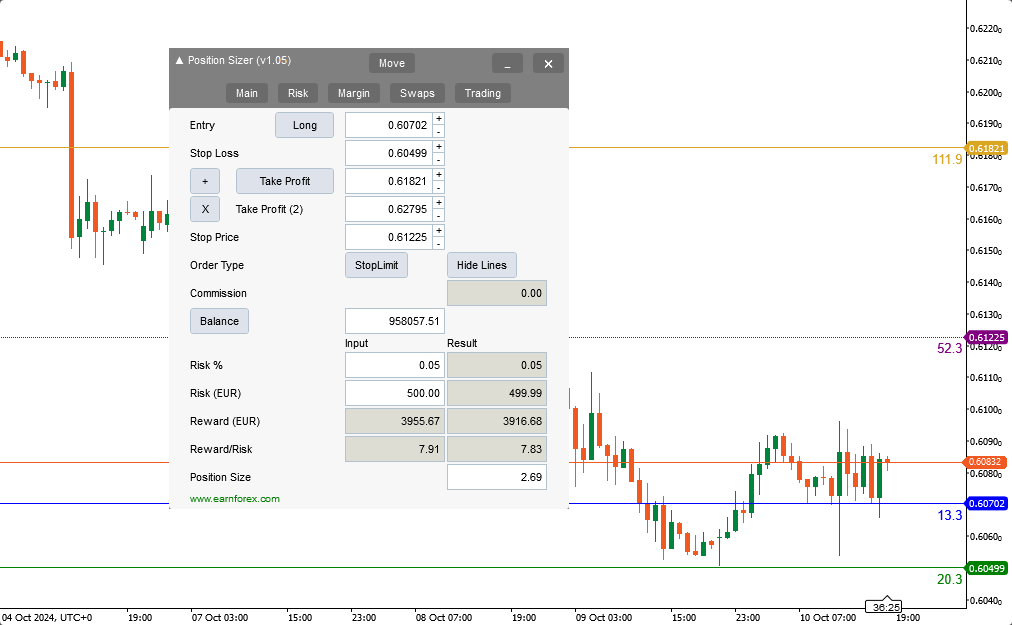
علامة تبويب Risk
لا يتداخل لون الخلفية السوداء وشبكة الرسم البياني مع اللوحة كما ترى في لقطة الشاشة هذه لعلامة تبويب Risk. تم تعيين اللوحة إلى الوضع الداكن لتقليل سطوع الشاشة. تُظهر مخرجات المخاطرة Infinity حيث يوجد على ما يبدو أمر بيع بدون إيقاف خسارة.
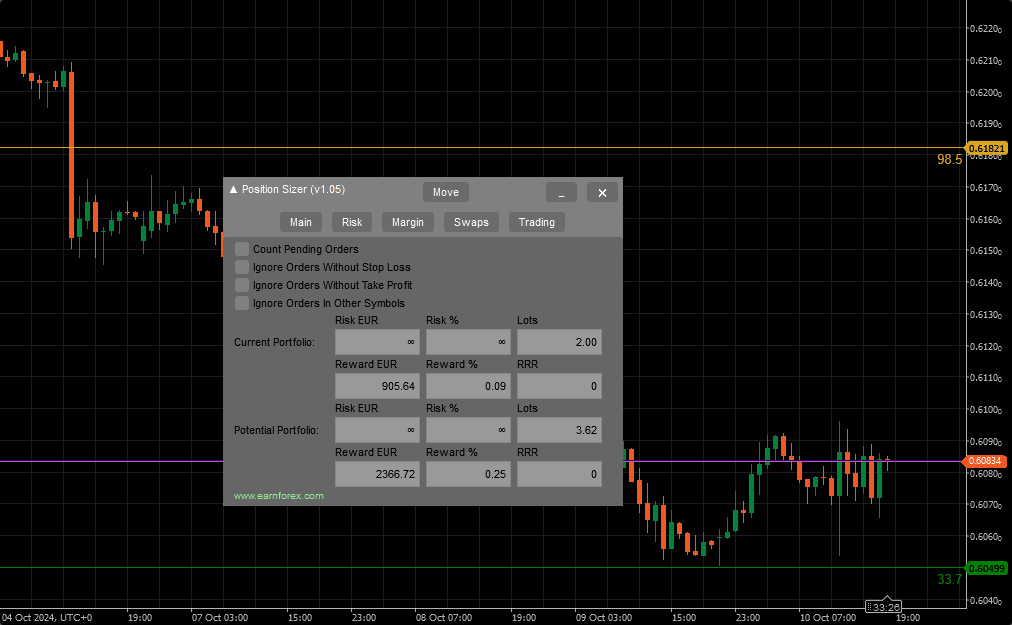
علامة تبويب Margin
يمكن استخدامه مع أي مخطط ألوان. في هذه الحالة، يتم دمج خلفية زرقاء فاتحة مع خط إيقاف الخسارة الأسود والملصق.
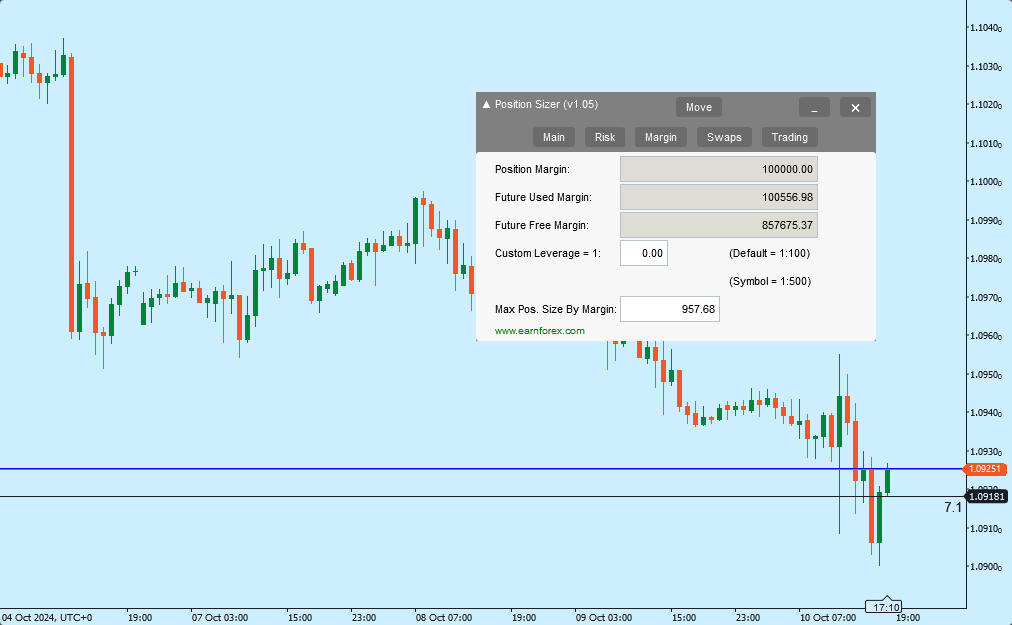
تبويب Swaps
يوضح هذا المثال تبويب Swaps مع مخطط ألوان كلاسيكي باللونين الأبيض والأسود. يمكنك رؤية رسوم سواب مزدوجة سلبية على مؤشر US 30 CFD.
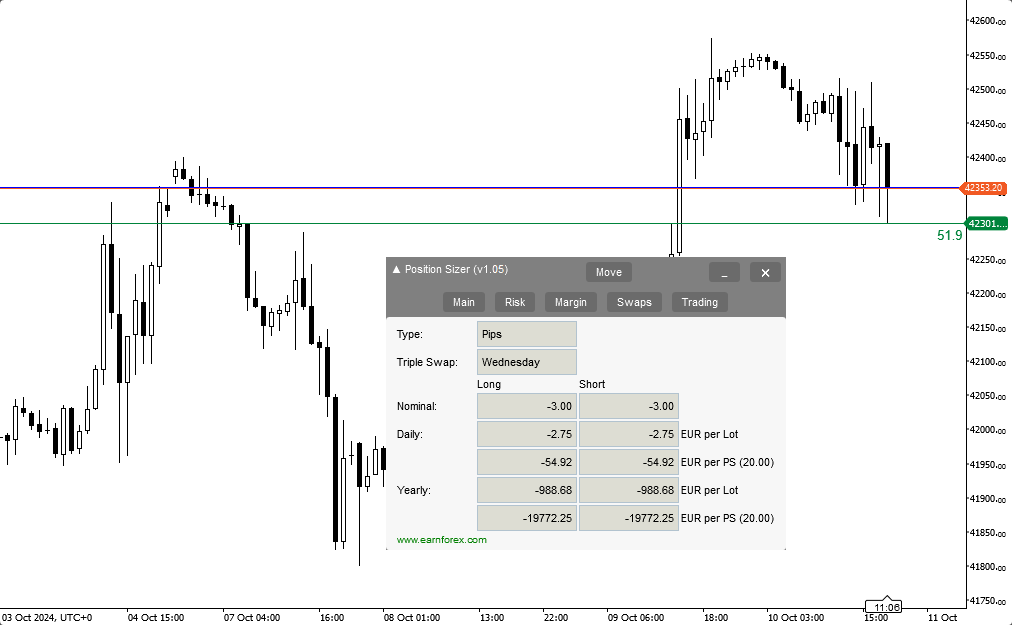
تبويب Trading
علامة التبويب Trading هي الأكبر بين جميع التبويبات الخمسة، ولكنها لا تزال تتناسب بشكل جيد مع الرسم البياني.
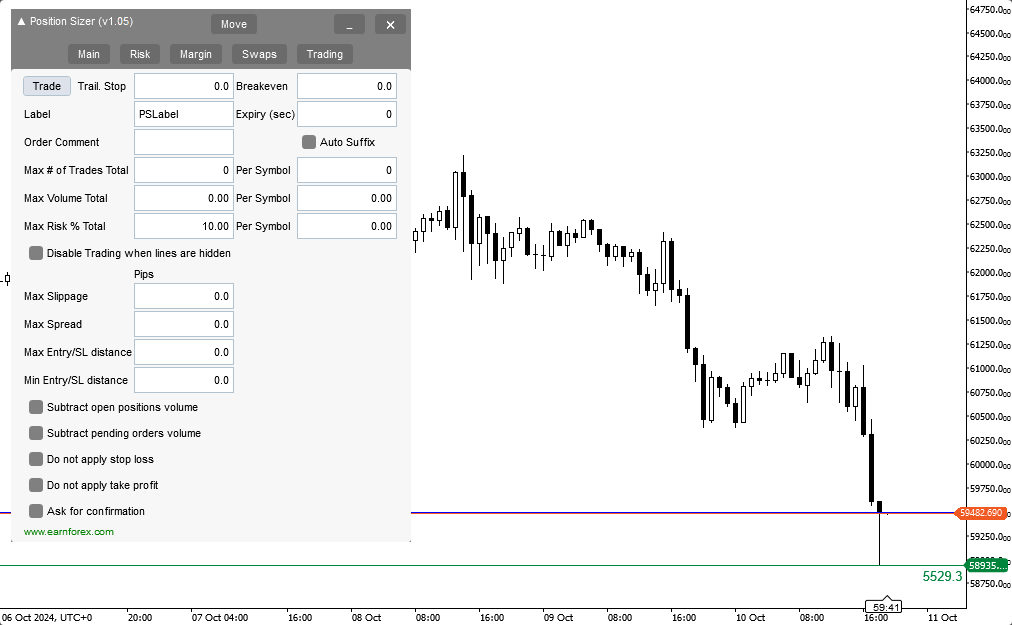
اللوحة المصغرة
يؤدي تصغير اللوحة بنقرة واحدة إلى جعلها غير مزعجة على الإطلاق، مما يسمح للمتداول برؤية الرسم البياني بالكامل بسهولة.
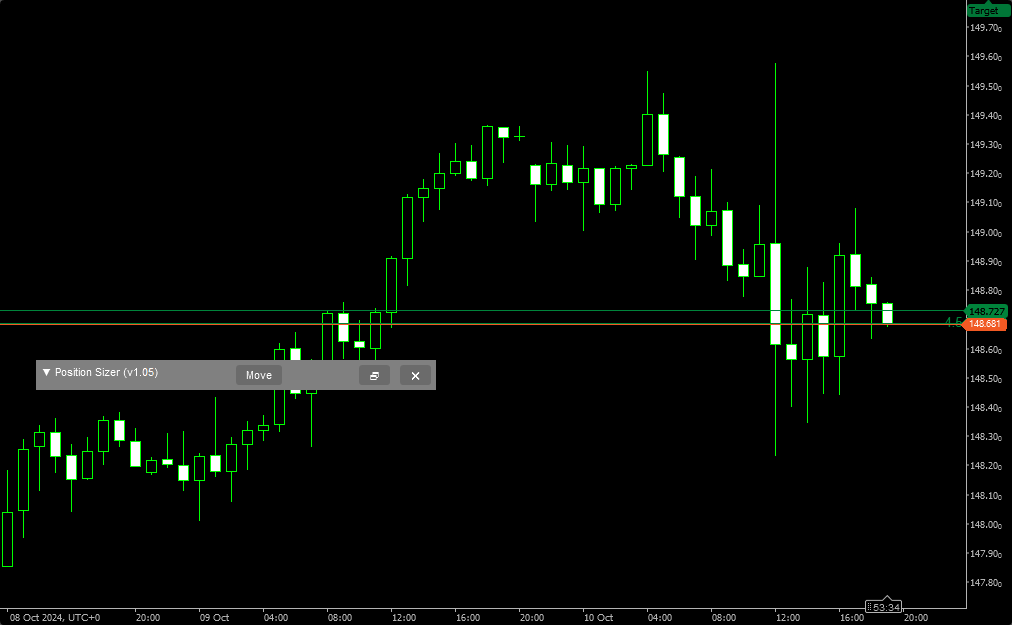
التنزيلات
التثبيت
لتثبيت الروبوت، يرجى نسخ ملف PositionSizer.algo إلى المجلد \cAlgo\Sources\Robots في cTrader. يمكن العثور عليه عادةً في المسار C:\Users\<Username>\Documents\. من المفترض أن يصبح الروبوت متاحًا على الفور في منصتك.
إذا كنت تفضل العمل مع كود المصدر، يمكنك نسخ مجلد source code إلى نفس الوجهة: \cAlgo\Sources\Robots.
الأسئلة الشائعة
[[question title="لنفترض أنني أدخل بمخاطرة 1%، ولكن يظهر عمود النتائج 0.87%. أرغب في المخاطرة بـ $5,000، ولكن ينتهي بي الأمر بمخاطرة $4,350. لماذا؟"]]السبب الأكثر ترجيحًا لحدوث ذلك هو أن زيادة حجم المركز بأدنى مضاعف ممكن سيؤدي إلى أن يرافق حجم المركز مخاطرة أكبر من النسبة المئوية المحددة. يقوم Position Sizer بتقريب حجم المركز إلى القيمة الأقل في مثل هذه الحالات بهدف تقليل المخاطرة الفعلية بدلاً من تجاوز القيمة المحددة. يمكنك ضبط معلمات الإدخال Calculate Unadjusted Position Size إلى Yes لكي يُظهر Position Sizer حجم المركز المحسوب بالضبط، ولكن لن تكون قادرًا على فتح صفقة مع هذا الوسيط لأنها لا تتوافق مع القيود التي يفرضها على خطوة الحد الأدنى لحجم المركز.
[[/question]] [[question title="يتعطل Position Sizer، لا يتداول، هناك خطأ! ماذا أفعل؟"]]يرجى الإبلاغ عن أي سلوك غير طبيعي في موضوع المنتدى الرسمي. لا تنسَ تضمين لقطات شاشة للوحة Position Sizer (الأفضل إرسال لقطات شاشة للرسم البياني بأكمله أو حتى للمنصة) وأي أخطاء تواجهها. كما يساعد رؤية المخرجات من علامة التبويب Logs في المنصة.
[[/question]] [[/faq]]المناقشة
هل لديك أي اقتراحات أو أسئلة بخصوص هذا الروبوت الخاص بـ cTrader؟
ناقش Position Sizer لـ cTrader مع متداولين آخرين ومبرمجي cAlgo على المنتدى.
قد تكون مهتمًا أيضًا بقائمة وسطاء الفوركس cTrader إذا كنت ترغب في اختيار وسيط يوفر أفضل شروط التداول بالنسبة لك.